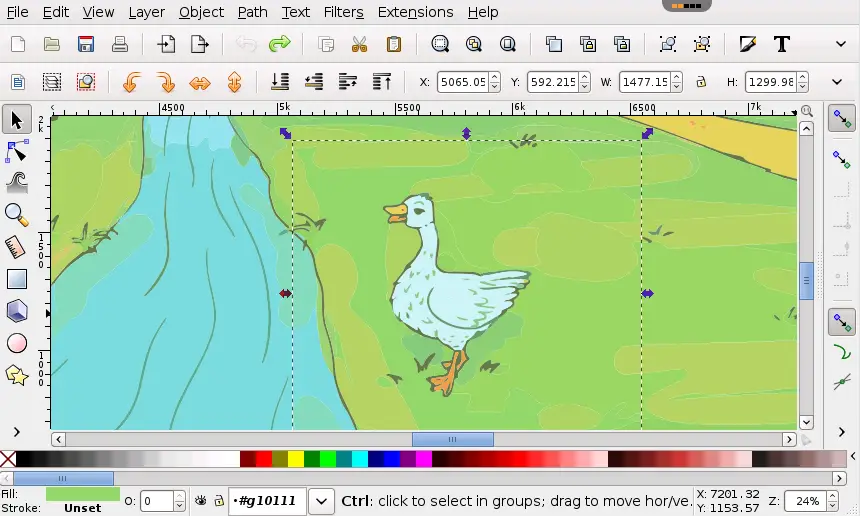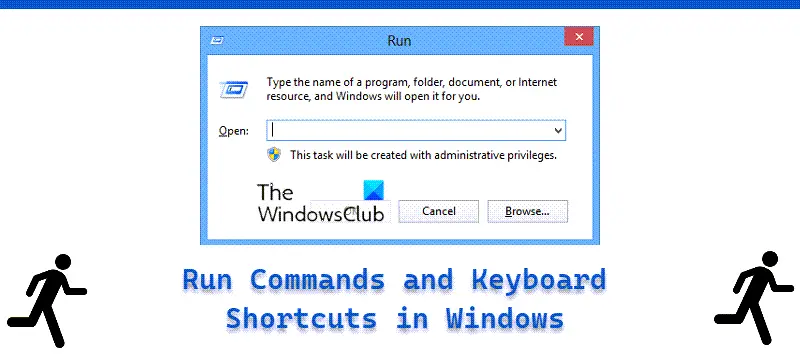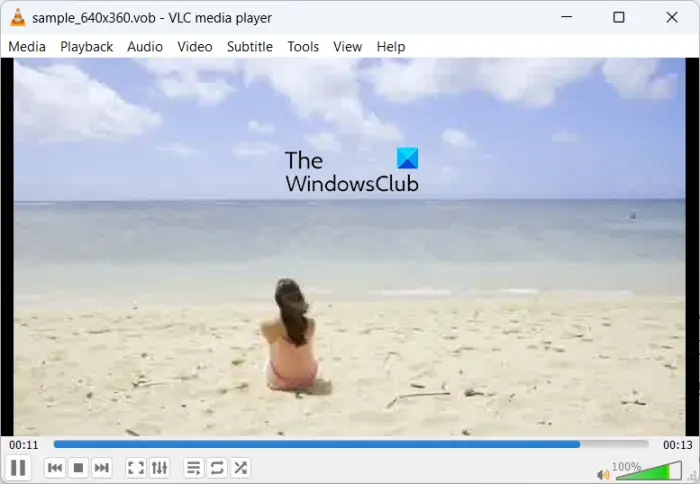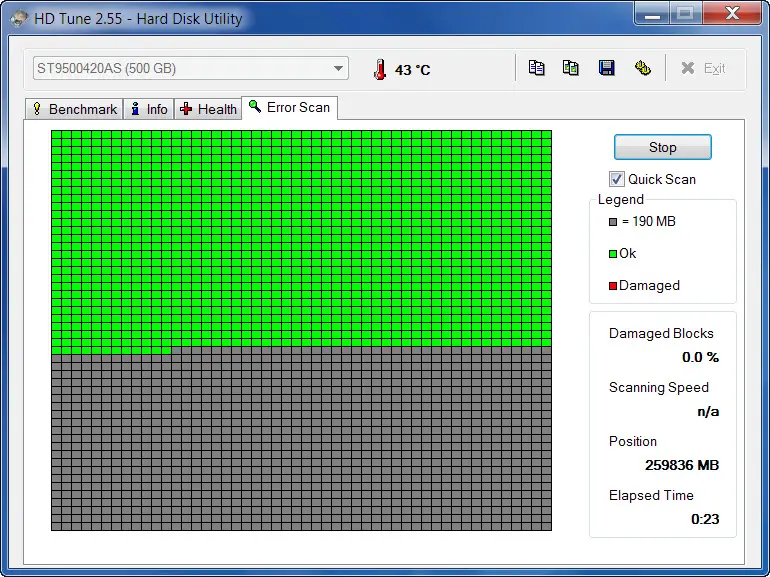ヒンディー語の入力は私にとって常に混乱の種でした。インド人である私は、子供のための学校のプロジェクトやイベントの招待状のデザインなど、ヒンディー語の入力を頻繁に使用する必要があります。ヒンディー語作家は無料のヒンディー語執筆ソフトウェアで、私の問題を完全に解決してくれました。
![]()
Windows PC用ヒンディー語ライターソフトウェア

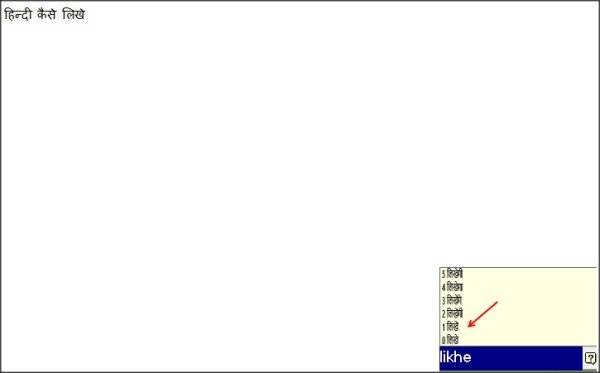
HindiWriter は、新しいフォントをインストールしたり、特別なヒンディー語キーボード レイアウトを覚えたりせずに、ヒンディー語で入力できるようにするフリーウェアです。このソフトウェアは、Windows PC にプリインストールされているインド語フォントを使用します。このフリーウェアを Windows PC にダウンロードしてインストールするだけで、数回クリックするだけで英語の単語がヒンディー語に変換されます。
これは、英語を同等のヒンディー語に翻訳する高度なユーティリティを備えた、コンパクトで便利なフリーウェアです。ユーザーフレンドリーなインターフェイスを備えたこのプログラムは非常に使いやすいです。このプログラムは、ヒンディー語入力の「音声」スキームを使用しています。これは、実際には、ヒンディー語の単語の音声に従ってキーボードで英語の単語を入力する必要があることを意味します。たとえば、ヒンディー語で「Bharat」と入力する場合、英語キーボードで「Bharat」と入力する必要があります。
HindiWriter は、ヒンディー語での入力を支援するだけでなく、スペル チェックや自動単語検索も提供します。このプログラムは iTrance 翻訳スキームに基づいて動作し、英語の単語を対応するヒンディー語の単語に翻訳します。 HindiWriter には「検索」機能が含まれていますが、どのバージョンでもよく利用できる SpellCheck オプションを見逃していました。文法チェックソフト。
HindiWriter は、Windows PC で次のようなさまざまなアプリケーションをサポートしています。
- マイクロソフトオフィス
- インターネットエクスプローラー
- モジラ Firefox
- Google Chrome
- メモ帳
- 見通し
- Yahoo/Microsoftメッセンジャー
- メールサービス
HindiWriterの使い方
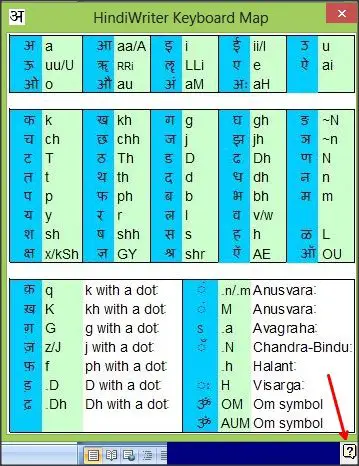
- プログラムをダウンロードしてシステムにインストールします。
- HindiWriter を使用するアプリケーションを開きます。ここではワードパッドを例に挙げてみましょう。
- ワードパッドを起動し、HindiWriter アイコンをダブルクリックして Shift キーを押し (キーを押したまま)、キーボードの Pause Break キーを押します。
- HindiWriter を起動すると、タスクバーの通知領域にアイコンが表示されます。
- 入力すると、プログラムは英語の単語をヒンディー語に変換します。独自の HindiWriter キーボード マップがあり、ウィンドウの右下にある「疑問符」をクリックするだけで表示されます。
- 英語に戻るには、もう一度 Shift+PauseBreak を押します。
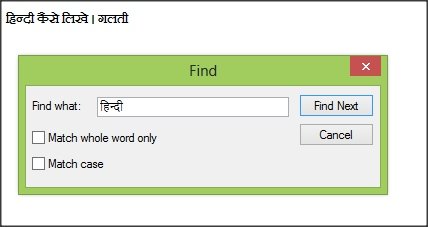
アイコンを右クリックして「」をクリックすると、アップデートを確認できます。アップデートを確認してください…」メニューから選択してください。
HindiWriter をダウンロードできますここ。